こんばんは、しーまんです!
WordPressを使用してWebサイトを構築していく際に、もっとこうだったらなとか、こんな機能ないかなと思った際はよくプラグインを追加して機能追加します。
今回は私がブログを初めて1ヶ月以内にいろいろプラグインを触ってみて、最終的に残ったプラグインのうち6個を紹介していきたいと思います。
難しいテーマではないので気軽に、そんなプラグインもあるんだ。と思っていただければ幸いです。
おすすめプラグイン6選
まずは今回紹介するプラグインを最初に一気にリストします!
- Ad Invalid Click Protector
- Broken Link Checker
- Category Order and Taxonomy Terms Order
- Eww Image Optimizer
- WebSub/PubSubHubbub
- WP ULike
こちらの6種類のプラグインを紹介します!
Ad Invalid Click Protector
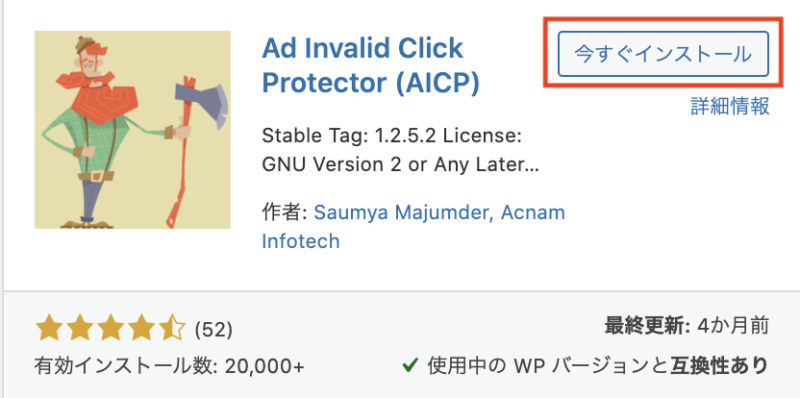
まず1つ目は「Ad invalid Click Protector(AICP)」というプラグインです。
これはGoogleアドセンス広告を貼っているwebサイトを守るためのプラグインになります。
なぜ必要かというと、
Googleアドセンス広告を貼っているwebサイトに対して、一部の悪質なユーザが故意に広告を連続でクリックして、アカウント停止などを狙うことがあるからです。
この攻撃を受けると、問題ないアドセンス広告の貼り方をしていてもgoogleに不正アカウントとして判断されてしまう可能性があります。
このプラグインを使用すると、そういった攻撃からwebサイトを守ることができます。
インストールして有効化するだけでサイトを守ってくれるので、アドセンス広告を貼っている方はぜひ使用してみてください。
Broken Link Checker
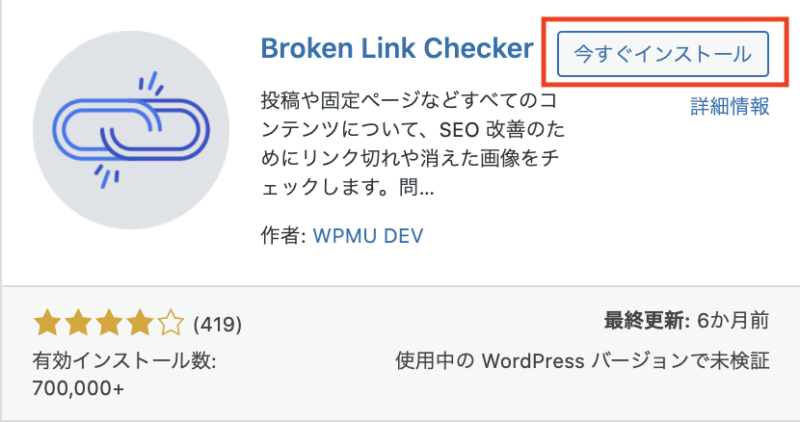
2つ目は「Broken Link Checker」というプラグインになります。
こちらはサイト内のリンク切れを発見してくれるプラグインになります。
サイト内にリンク切れがあるとユーザビリティが低下しますし、SEOにも悪影響がおよびます!
ですのでこちらのプラグインを導入してリンク切りがないかを常に確認しましょう。
インストールして有効化するとWordPressのダッシュボードに通知エリアが表示されるようになります。リンク切れがある場合はこちらでエラー表示されますので、分かりやすいですね。
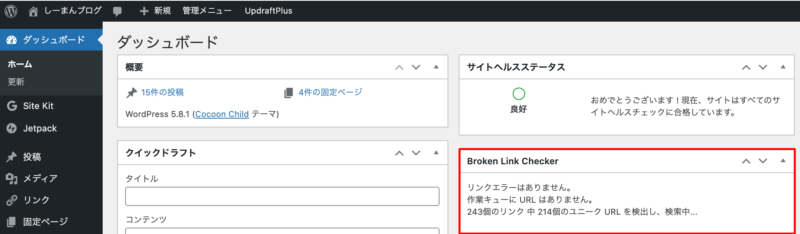
Category Order and Taxonomy Terms Order
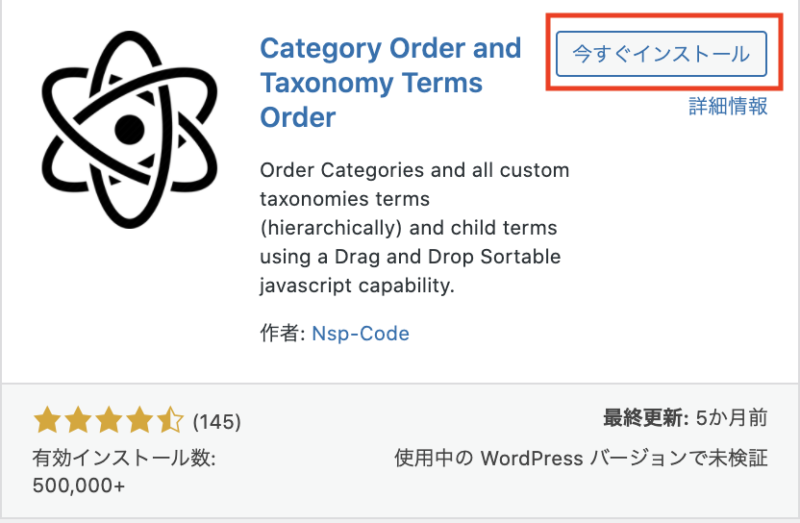
3つ目は「Category Order and Taxonomy Terms Order」というプラグインです。
こちらはカテゴリーの表示順を変更することができるプラグインです。
WordPressのカテゴリーの表示順は通常では変更する事ができませんが、このプラグインを利用することで、カスタマイズが可能になります。
ドラッグ&ドロップの簡単な操作で変更可能ですので、カテゴリーを自由に整理・カスタマイズしたい方は導入を検討してみてもいいでしょう。
Eww Image Optimizer
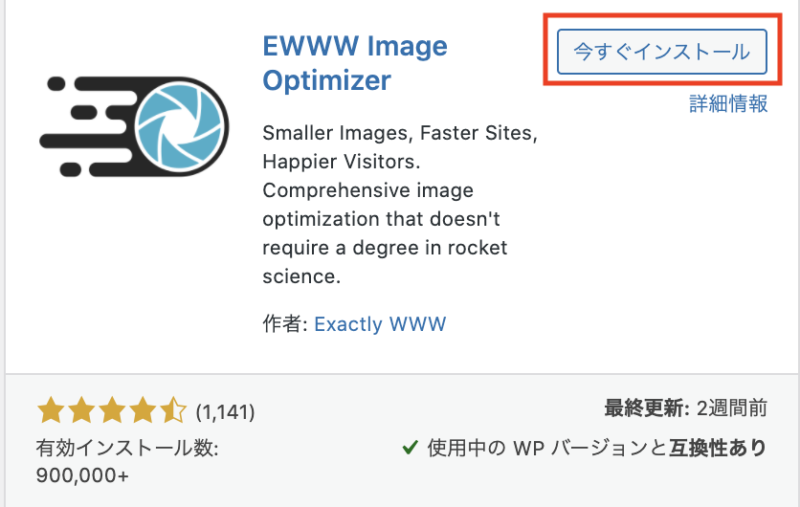
4つ目は「Eww Image Optimizer」というプラグインです。
これはWordPressの画像最適化プラグインです。
インストールして有効化しておくだけで、画像をアップロードした際に画像を最適化してくれます。
webサイトにおいて画像の最適化は必須ですが、1枚1枚手作業で画像サイズを変更したり、圧縮をかけたりするのは手間が大きいです。
しかし、このプラグインを入れておくだけでそういった手間からおさらばできます。
また、画像を最適化したサイトは表示速度が早くなったことを体感でも確認できるでしょう。
こういった最適化はユーザビリティの向上に関わるので、ぜひ導入を検討してみてください。
WebSub/PubSubHubbub
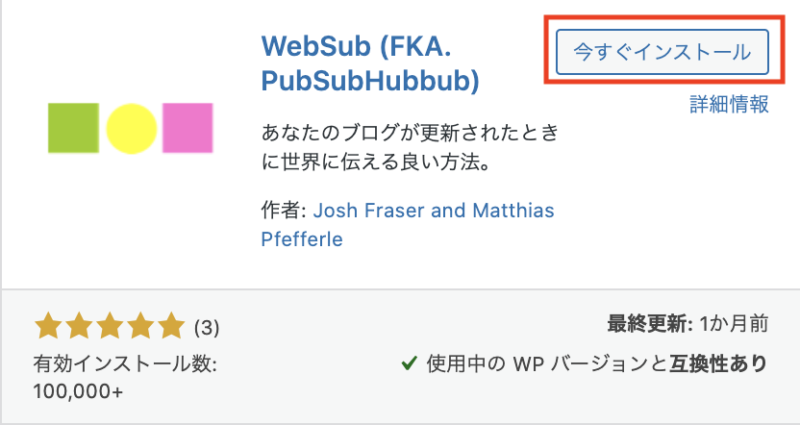
5つ目は「WebSub/PubSubHubbub」というプラグインです。
これは無くてもいいかなと思うプラグインですが、SEO対策をしたいという方は導入を検討する価値があります。
どういうことかというとGoogleやYahooなどといった検索エンジンにはクローラーという、webサイトのインデックスを作成するロボットが存在します。
そのロボットが定期的にあなたのサイトを巡回して、新しく追加されたページはないかなどを確認する作業があります。この仕組みは変更することはできませんが、あなたが新しいページを作成した際に、自分でgoogleなどの検索エンジンに新しいページを作りました!と通知することができます。
これによりクローラーの巡回よりも早くあなたのサイトのインデックスが更新されるというわけです。
この自分でgoogleなどに通知することができるのが「WebSub/PubSubHubbub」というプラグインになります。
導入は簡単でプラグインをインストールして有効化するだけです。
もし、SEO対策に力を入れたいとか、トレンド記事のように、誰よりも最新の記事を届けたいなどと考えている方は導入してみてはいかがでしょうか。
WP ULike
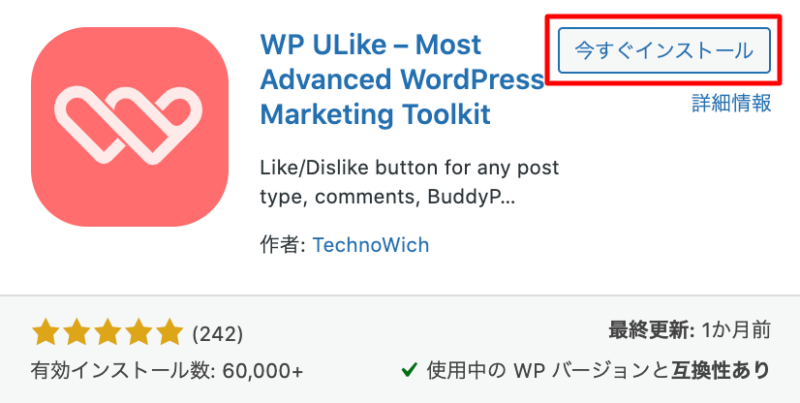
6つ目のプラグインは「WP ULike」というプラグインです。
これはSNSでよく見かけるgoodボタンを追加するプラグインです。
インストールして有効化すると、こんな感じでgoodボタンをwebサイトに導入できますので、SNSのgoodボタンを配置したいという方は導入してみてください。
プラグイン導入時の注意点
いかがでしたでしょうか。私的には使えるなと思って導入しているおすすめのプラグインになります。
何か一つでも使えそうだなと思ったものがあったら試してみてくださいね。
ただしプラグインの導入には注意をしてください。
プラグインのインストールには以下の注意点があります。
競合するプラグインがある
こちらは複数のプラグインをインストールしている際に起こりえます。
同じような機能のプラグイン同士が干渉して予期せぬ動作になったり、動かなくなってしまうことがあります。
そのような場合はプラグインを無効化して他に方法がないか検討しましょう。
メンテナンスされていないプラグインがある
便利だからといってメンテナンスされていないプラグインを使用し続けるのはよくありません。
理由は「WordPressの更新で動作しなくなる可能性がある」ことと、「セキュリティーのリスクを抱える」ことです。ですのでなるべくプラグインはメンテナンスされているもの、また最新バージョンのものを使用するようにしましょう。
WordPressの動作が遅くなる可能性がある
最後はプラグインを入れすぎると重くなるということです。
記事が少ないうちは問題になることは少ないですが、多くなってくるとサイトの動作は少しづつ気になってきます。管理画面の動作だけならまだしも、ユーザに表示されるページの速度が遅くなるのはユーザビリティ的によくありません。
そうなってきたら余計なプラグインは無効化 -> uninstallをした方がよいでしょう。
上記のような理由からプラグインはできるだけ少なくすることを心がけてください。
サーバスペックにもよりますが、目安としてはできれば20個以下くらいに抑えられるといかなと思います。
まとめ
今回はおすすめのプラグインということで6個、実際に使用しているプラグインを紹介しました!
プラグインは本当にたくさんあって、便利なものがたくさんあります。
ぜひ皆さんがこれは便利だよというものがありましたら、教えて下さい!
またプラグインを導入する上での注意点も解説しました!!
プラグインを導入する際は参考にしてみてください。

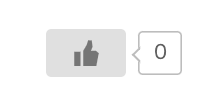
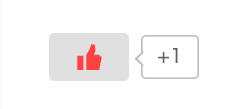


コメント